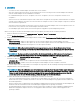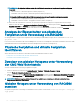Users Guide
ANMERKUNG: Um Datenverlust zu verhindern, führen Sie Folgendes aus, bevor Sie Controller aktivieren oder deaktivieren:
• Führen Sie alle Daten-Vorgänge wie Neuerstellung oder Rückkopieren aus.
• Stellen Sie sicher, dass sich die Datenträger in einem optimalen Zustand benden.
ANMERKUNG: Während der Aktivierung des zweiten PERC-Adapters wird eine Warnmeldung angezeigt, und der Fehlertoleranz-
Status ist in folgenden Fällen herabgestuft:
• Wenn PERC-Adapter-Einstellungen geändert werden.
• Wenn die Firmware aktualisiert wird.
Stellen Sie sicher, dass die Firmware und die Einstellungen des freigegebenen PERC übereinstimmen, wenn Sie die
fehlertolerante System-Konguration in den Fehlertoleranz-Modus versetzen.
Sie können einen Peer-Controller nur dann deaktivieren, wenn Folgendes zutrit:
• Alle Server, die sich im Gehäuse benden, werden heruntergefahren.
• Der PERC-Controller mit der Bezeichnung „Integriert 1“ ist derzeit der aktive Controller.
ANMERKUNG: Wenn der PERC-Controller mit der Bezeichnung „Integriert 1“ derzeit nicht der aktive Controller ist, dann
schalten Sie das Gehäuse aus und wieder ein, um diesen Controller zum aktiven Controller zu machen.
• Beide CMCs verfügen über dieselbe Firmware-Version, die diese Funktion unterstützt.
ANMERKUNG: Nach der Deaktivierung des PERC-Controllers mit der Bezeichnung „Integriert 2“ als Ersatz einer CMC-Karte
wird empfohlen, die CMC-Karte mit der Firmware ab Version 1.35 zu aktualisieren, bevor die Karte als aktiver CMC-Controller im
System zugewiesen wird. Es wird eine Warnung angezeigt, bevor Sie diese Maßnahme durchführen.
So aktivieren oder deaktivieren Sie einen Peer-Controller im fehlertoleranten Modus über die CMC-Web-Schnittstelle:
1 Klicken Sie im linken Fensterbereich auf Gehäuseübersicht > Speicher- > Controller > Fehlerbehebung.
2 Wählen Sie auf der Seite Controller-Fehlerbehebung aus der Drop-Down-Liste Maßnahmen für „Integriert 2 PERC“ eine der
folgenden Optionen aus, und klicken Sie dann auf Anwenden.
• RAID-Controller deaktivieren – Deaktiviert den Peer-Controller im Fehlertoleranz-Modus.
• RAID-Controller aktivieren – Aktiviert den Peer-Controller im Fehlertoleranz-Modus. Wenn „Integrierter 2 PERC“ bereits
deaktiviert ist, dann ist im Drop-Down-Menü die Option Raid-Controller aktivieren vorhanden.
• So aktivieren oder deaktivieren Sie externe freigegebene PERC 8-Karten-Controller:
– Wählen Sie auf der Seite Controller-Fehlerbehebung aus der Drop-Down-Liste Maßnahmen für externe freigegebene PERC
8-Karten in Steckplatz 5 oder Steckplatz 6 eine der folgenden Optionen aus, und klicken Sie dann auf Anwenden.
◦ RAID-Controller deaktivieren – Deaktiviert den RAID-Controller.
◦ RAID-Controller aktivieren – Aktiviert den RAID-Controller. Wenn der PERC bereits deaktiviert ist, dann ist im Drop-
Down-Menü die Option Raid-Controller aktivieren vorhanden.
• Konguration zurücksetzen – Wählen Sie diese Option aus, um virtuelle Laufwerke zu löschen und die Zuweisung aller Hotspares,
die mit dem Controller verbunden sind, aufzuheben. Dadurch werden jedoch lediglich die Laufwerke aus der Konguration entfernt;
es werden keine Daten gelöscht. ANMERKUNG: „Konguration zurücksetzen“ entfernt keine Fremdkongurationen. Verwenden
Sie dazu die Option „Fremdkonguration löschen“.
• TTY-Protokoll exportieren – Wählen Sie diese Option aus, um das TTY-Protokoll auf dem lokalen System zu exportieren.
HINWEIS: Das vom Controller erfasste TTY-Protokoll enthält keine Daten von den Festplatten. Es kann jedoch ggf. Daten wie z.B.
SAS-Adressen enthalten.
• Fehlertoleranz aktivieren – Wählen Sie diese Option aus, um den Fehlertoleranzmodus des externen SPERC zu aktivieren. Durch
diesen Vorgang erfolgt außerdem ein Rücksetzen der externen freigegebenen PERC 8-Karte.
• Fehlertoleranz deaktivieren – Wählen Sie diese Option aus, um den Fehlertoleranzmodus des externen SPERC zu deaktivieren.
Durch diesen Vorgang erfolgt außerdem ein Rücksetzen der externen freigegebenen PERC 8-Karte.
216
Verwaltung von Gehäusespeichern